方法一:快捷键调节
1、ThinkPad笔记本的亮度调节快捷键一般为F7、F8或F8、F9,请参考具体按键图示,此例介绍的就是F7降低亮度,F8增加亮度,如图所示:

2、此外,部分笔记本电脑是通过键盘的了F5、F6键作为屏幕亮度调节按钮,须通过Fn快捷键配合调节

使用方法:
如需增加亮度则按Fn+F6;如需降低亮度则按Fn+F5。
方法二:使用系统电源选项调节屏幕亮度
适用范围:Win10/8.1/8/7(注:Windows XP系统不支持)
1、在任务栏右下角找到电源状态图标并单击鼠标右键,在弹出的菜单中点击“调整屏幕亮度”。如图所示:
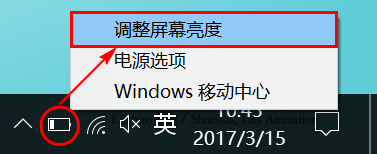
2、在弹出的电源选项窗口,使用鼠标左键拖动底部“屏幕亮度”的滑杆进行调节。如图所示:

方法三:Lenovo Settings软件中调节亮度的方法
1、点击“开始”,找到“Lenovo Settings”软件,如图:

2、打开Lenovo Settings软件后,点击软件左侧的“显示”选项,如图:

3、此时即可看到亮度调节的位置,可根据您自己的情况来调节即可,如图:

方法四:Win7系统TVT软件中带的电源管理程序,调节屏幕亮度方法:
适用范围:适合安装Win7系统的ThinkPad笔记本电脑
1、点击开始-程序,找到电源管理器,或者左键单击桌面右下角任务栏电池图标,如图:

2、点击右上角的“高级”按钮,如图:

3、在“电源方案”选项卡下,选择一种电源方案,在右侧找到“显示器亮度”,可根据不同的供电模式设置屏幕亮度,如图:

注:如果系统下没有电源管理软件,您可以打开ThinkPad服务官网,通过主机编号下载并安装电源管理软件。


